Несмотря на то что новейшая операционная система от Microsoft Windows 10 как бы является бесплатной, тем не менее ее все равно нужно активировать. В противном случае через некоторое время система выдаст на экран надпись о необходимости активации, чем-то напоминающую водяной знак, и некоторые функции станут недоступными (в частности, персонализация настроек), а через каждые полтора-два часа работы будет происходить самопроизвольная перезагрузка. Но даже если таких серьезных симптомов нет, само уведомление многих явно раздражает. О том, как убрать надпись «Активация Windows 10», далее и пойдет разговор. Ничего особо сложного в этом нет, однако следует произвести все действия так, чтобы работоспособность ОС не была нарушена.
Активация Windows 10: как убрать надпись легальным путем?
Вам будет интересно: Мобильный хот-спот в Windows 10. Запуск точки доступа простым способом
Для решения данной проблемы можно использовать ввод лицензии или ключа еще на стадии установки системы. Если таких данных нет, активировать систему можно и после этого. Обладатели лицензионных копий седьмой и восьмой модификации могут воспользоваться данными, которые были предусмотрены для них.
Убираем значок активации Windows
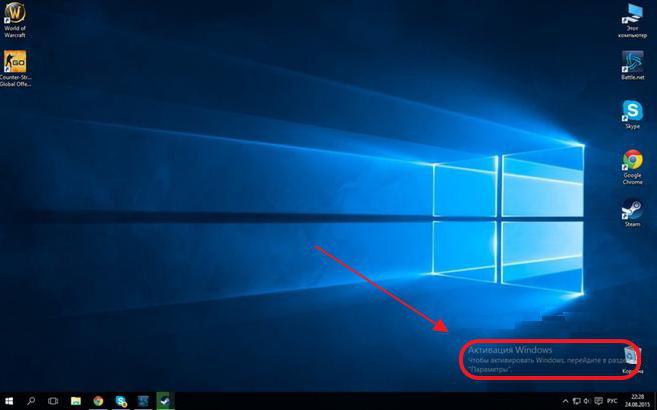
Также можно воспользоваться методикой активации по телефону, однако, как считается, это не самый лучший (и к тому же недешевый) вариант. Таким образом, перед пользователем стоит задача избавления от назойливого сообщения с сохранением работоспособности «Виндовс 10». Как убрать надпись «Активация Windows 10»? Для этого можно применить несколько простых методов. Но начнем с инструментария самой системы, предполагая, что официальных ключей и лицензий у пользователя нет, а избавиться от уведомления нужно.
Как убрать надпись «Активация Windows 10» через реестр?
Самое первое и основное решение состоит в использовании редактора реестра, который необходимо запустить командой regedit в консоли «Выполнить» с правами администратора, предварительно создав бэкап-копию системы.
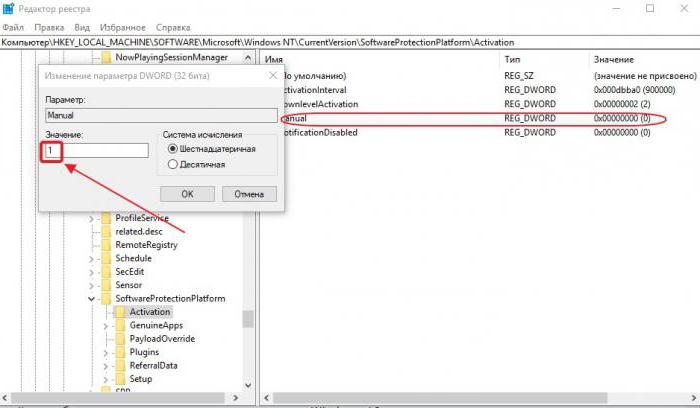
Ответ на вопрос, как убрать надпись «Активация Windows 10» навсегда, прост. Нужно изменить параметр, отвечающий за появление этого требования. Его можно найти в ветке HKLM и через папку SOFTWARE и каталог ProtectionPlatform, в котором имеется раздел Activation. В правом поле редактора есть ключ Manual, значение которого в окне редактирования, вызываемом через ПКМ или двойной клик, необходимо изменить с нуля на единицу, после чего выполнить полный рестарт компьютера.
Более простым способом можно назвать загрузку специального REG-файла из интернета AutoActivationOff.reg, после чего необходимо выполнить слияние, запустив его через открытие файла в меню ПКМ. Сразу же обратите внимание на то, что при загрузке такого объекта с сомнительных сайтов можно запросто подцепить вирус.
Управление оповещениями
Не менее простым и действенным способом, решающим проблему того, как убрать надпись «Активация Windows 10», является отключение соответствующих системных уведомлений.
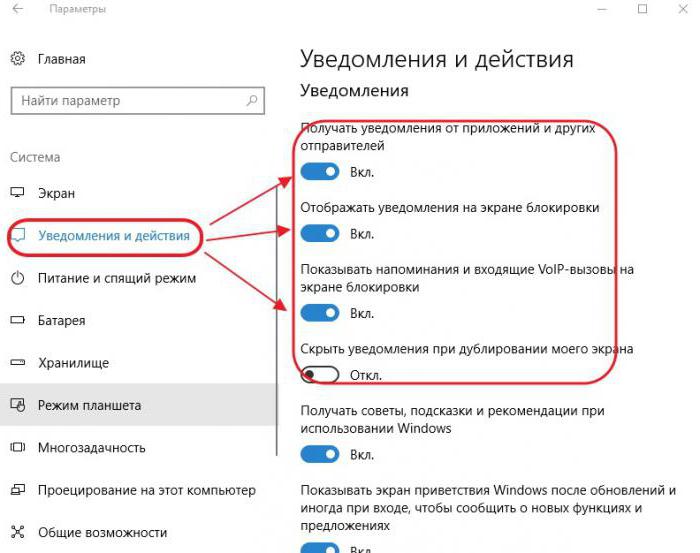
Для это нужно использовать меню параметров, где в разделе системы выбирается пункт уведомлений и действий. Для отключения появления сообщения о необходимости активации нужно отключить соответствующие пункты. В принципе, можно деактивировать только самый первый пункт, но для надежности лучше произвести отключение, что называется, по максимуму (так можно избавиться и от других назойливых сообщений и рекомендаций).
Использование сторонних утилит
Теперь несколько слов о сторонних программных продуктах. В самом простом случае можно воспользоваться приложением Universal Watermark Disabler или его аналогом WCP Watermark Editor, в которых просто выбирается пункт удаления всех водяных знаков, после чего производится полная перезагрузка. Водяной знак в графической оболочке системы после рестарта больше не появится.
Однако это в полной мере не гарантирует сохранение работоспособности системы, поэтому лучше воспользоваться программами активации (правда, этот метод является несколько незаконным).
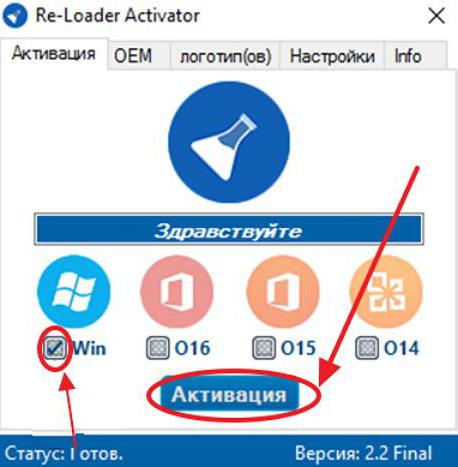
Среди самых распространенных и популярных можно выделить программы Re-Loader Activator и KMSAuto Net. После запуска в таких утилитах нужно просто выбрать активацию системы и нажать кнопку старта процесса. По мере выполнения действий повторная активация может быть внесена в список задач «Планировщика заданий», с чем нужно будет согласиться, а по окончании процесса будет выдано сообщение об успешной активации Windows.
Примечание: сами утилиты являются портативными и после проведения активации их удалять нельзя. Поэтому лучше изначально (на всякий случай) переместить выбранную программу в логический раздел. Повторные действия будут производиться в фоновом режиме без участия пользователя.
Кстати сказать, этими же программами можно воспользоваться, если возникают проблемы со вводом лицензионных ключей для пакета Microsoft Office любого года выпуска.
Какой вариант предпочтительнее?
Напоследок нерешенным остается только вопрос того, что же именно из всего этого использовать. Думается, лучше всего отдать предпочтение утилитам автоматической активации, поскольку при использовании других методов от надписи избавиться можно, но вот полная функциональность системы не гарантируется, хотя отключение уведомления в реестре на работу инструментария ОС особо не повлияет.
Источник: ruud.ru
Как убрать надпись активация Windows в виндовс 10
Операционная система Windows 10 обладает огромным количеством преимуществ и на сегодняшний день признана одним из наиболее популярных продуктов IT индустрии. Но, несмотря на это, многие пользователи продолжают жаловаться на один и тот же неприятный момент — водяной знак в правом углу экрана с текстовым уведомлением. Для всех тех, кто столкнулся с данной проблемой, детальное описание того, как убрать надпись активации виндовс 10, есть далее в обзоре.
Причины возникновения водяного знака
Сообщение-напоминание, расположенное в нижней части экрана — это вовсе не обязательный атрибут 10 базового программного обеспечения от Microsoft, а всего лишь попытка разработчиков уменьшить количество устанавливаемых пиратских версий данной операционки. Поэтому причиной возникновения надоедливого водяного знака могут быть:
- установка пиратки;
- использование тестовой версии десятки;
- отсутствие активации программного обеспечения после его установки.
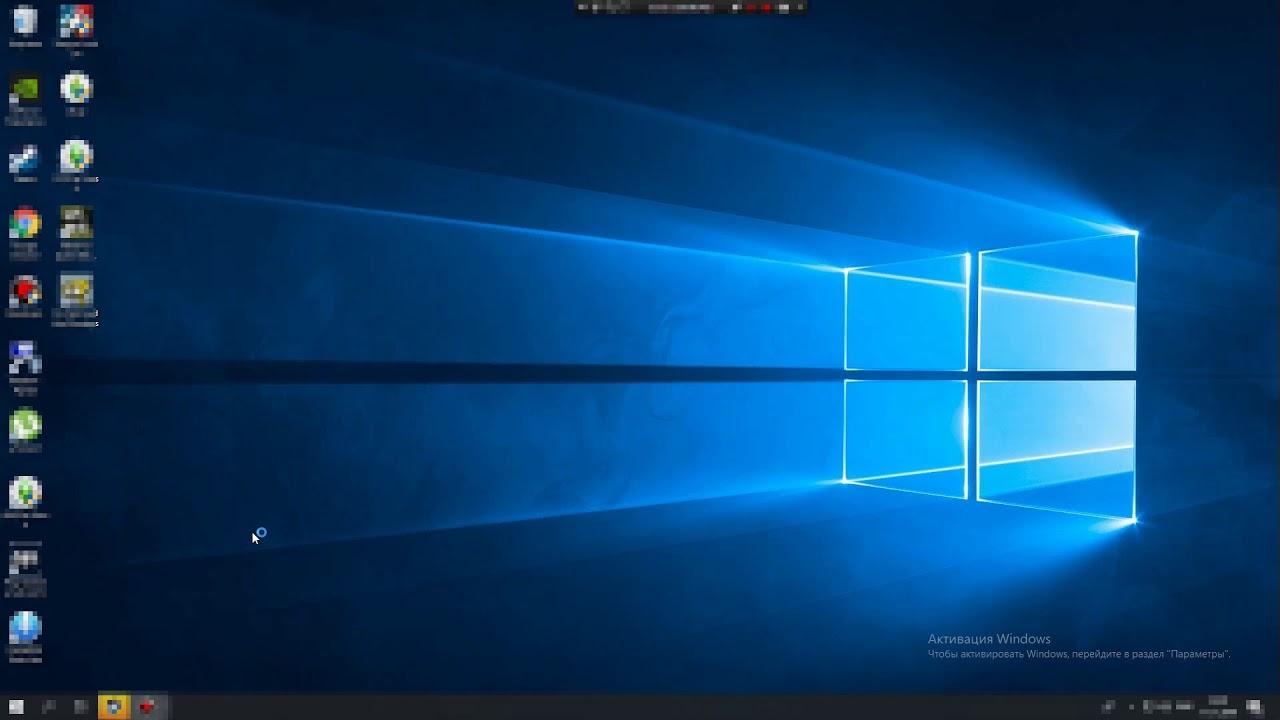
Мешающее оповещение в 10 версии ОС виндовс
При правильной установке официальной версии Windows 10 или при обновлении уже имеющейся версии оповещение о требуемой активации операционной системы не всплывёт. Избавляются от него легко и быстро путём введения лицензионного ключа. Но есть и другие методы скрыть мешающее уведомление.
Обратите внимание! Использовать неактивированный вариант данной операционки также допустимо. На оперативность и качество работы системы это никак не влияет, но будут действовать некоторые незначительные ограничения. Например, юзер ОС Windows 10 без activation не сможет установить аватар на ПК и др.
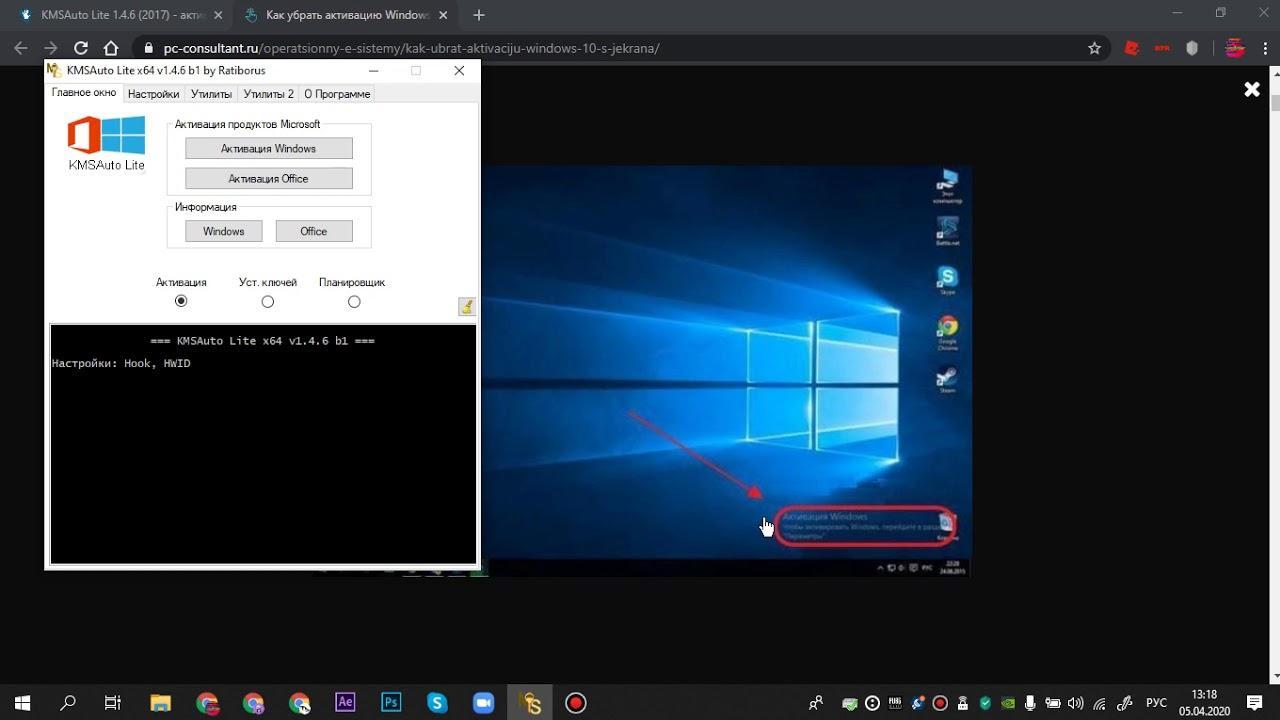
Причины возникновения ВК
Windows 10: как убрать надпись активация, используя стандартные средства ОС
Уведомление о незавершённой активации операционки виндовс 10 не мешает работе базового программного обеспечения, но занимает место рабочего стола и часто надоедает пользователям. Не все юзеры знают, однако избавиться от мешающего сообщения вполне возможно. Более того, решить этот вопрос можно несколькими способами: с помощью базовых средств системы, а также благодаря специализированным сторонним утилитам.
Стандартных средств для удаления водяного знака также несколько — это метод внесения корректировок в реестр и через панель управления путём отключения пакета соответствующего уведомления. При точном следовании нижеописанным инструкциям оба результата гарантированно дадут стопроцентный результат. Поэтому пользователю предложено самостоятельно определиться с более подходящим для него методом.
Как убрать надпись «Активация виндовс 10» через реестр
Функция появления оповещения о необходимости внесения лицензионных ключей находится в реестре программного обеспечения. Поэтому вполне логично, что отключить всплывающее сообщение можно с помощью внесения изменений в реестр.
Обратите внимание! Вносить любые корректировки в реестр программного обеспечения важно строго по инструкции. Неправильное внесение изменений в записи реестра может привести к нарушению работы системы. В этом случае операционную систему виндовс 10 придётся переустанавливать заново.
Более опытные пользователи могут выключить иконку активации, введя корректировки в реестр вручную. Для этого используется нижеописанная пошаговая инструкция:
- Первое, что важно сделать — это обеспечить себе возможность вернуться к исходному состоянию системы, если процесс удаления водяного сообщения по каким-либо причинам окажется неудачным. С этой целью создаются точки восстановления операционки.
- Следующая задача пользователя — запустить редактор реестра. Чтобы это сделать, юзер кликает правой клавишей мышки на «Пуск» и переходит в раздел «Выполнить». В открывшемся окошке появится строка «Открыть», где нужно выбрать или вписать название папки, программы и проч. для поиска. Здесь юзер должен вписать слово «regedit» и подтвердить действие, кликнув на «Ок».
- После открытия редактора перейти по следующей ветке — «HKEY_LOCAL_MACHINESOFTWAREMicrosoftWindowsNTCurrentVersionSoftwareProtectionPlatformActivation» или среди перечисленных с левой стороны папок найти и развернуть «SoftwareProtectionPlatform», открыть содержащуюся в ней папку с названием «Activation».
- Содержимое папки «Activation» появится с правой стороны. Здесь нужно найти файл «Manual». Далее щелкнуть по нему правой клавишей мыши и выбрать функцию «Изменить».
- Здесь система предложить пользователю изменить параметры «Manual». Чтобы удалить мешающий значок, в открывшемся окне корректируют только «Значение» — величину «0», меняют на «1».
- На этом работа с реестром системы прекращается. Далее пользователь для активации изменения закрывает все окна и перезапускает компьютер.
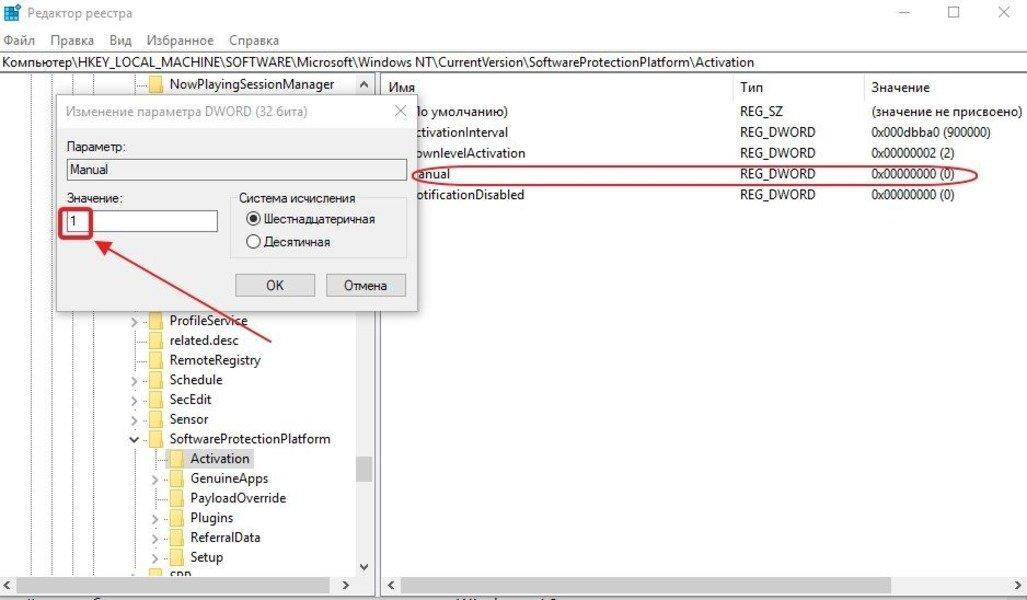
Как убрать надпись через РР
Обратите внимание! После успешно проделанных манипуляций значок-напоминание должен удалиться. Если действия нужно отменить, а удалённое сообщение восстановить, проделываются все те же действия, что описаны выше, только значение в параметрах Manual меняется с «1» на «0».
Те пользователи, которые хотят удалить значок через реестр программного обеспечения, но бояться делать это вручную, могут воспользоваться вторым способом. Этот метод подразумевает загрузку REG-файла, который после его запуска самостоятельно поменяет значение параметра Manual на нужное. Делается это следующим образом:
- С официального сайта загружается медиафайл под названием «AutoActivationOff.reg». Он продублирует все вышеописанные действия пользователя.
- Далее найти файл в папке «Загрузки» и кликнуть по нему правой кнопкой мыши.
- В открывшемся окне из предложенных действий выбрать «Слияние».
- Прочитать уведомление редактора реестра и подтвердить продолжение действия.
- В новом окне-уведомлении об успешном внесении изменений щёлкнуть на «Ок» и перезагрузить компьютер.
Важно! Файл AutoActivationOff.reg рекомендуется загружать только с проверенного сайта. В противном случае может произойти сбой в работе системы.
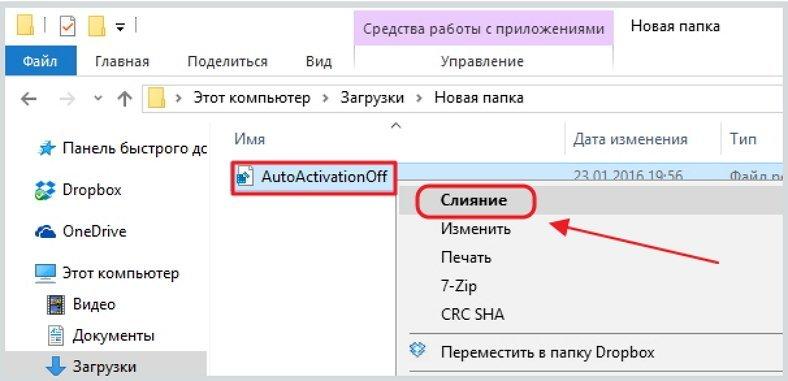
После этого надоедливое уведомление больше не будет появляться на экране монитора.
Как удалить водяной знак через отключение пакета обновлений виндовс
В удалении водяного знака пользователям окажет помощь и отключение пакета обновлений. Делается это следующим образом:
- С помощью меню «Пуск» пользователь должен перейти в раздел «Панель управления».
- После открыть подраздел «Программы и компоненты», найти здесь функцию «Просмотр обновлений».
- Среди открывшегося перечня установленных на компьютер обновлений найти и удалить нужное — с кодом КВ971033. Для удаления обновления на него необходимо кликнуть правой клавишей мышки, далее щёлкнуть на слово «Удалить».
- Далее загрузить с официального сайта и установить на компьютер приложение Show or Hide Updates. Данная программа — продукт Microsoft, разработана специально для ОС виндовс 10 и предназначена для отключения установки определённых патчей.
- После пользователь должен запустить утилиту для необходимого сканирования системы. На это уйдёт от 2 до 10 мин.
- По завершению диагностики щёлкнуть на кнопку «Дополнительно» и активировать автоматическое применение исправлений.
- Из предложенных вариантов нужно выбрать «Скрытие обновлений».
- Приложение предоставит пользователю список обновлений, из которого нужно выбрать подходящее — с кодом КВ971033. Поставить напротив него галочку и подтвердить действие, кликнув на кнопку «Далее». После этого будет запущена диагностика, которая займёт несколько минут.
- Дождаться окончания и получить соответствующее уведомление о том, что система успешно скрыла сообщение.
- Закрыть приложение, кликнув на соответствующую кнопку, и перезагрузить систему.
После этого водяной значок будет удалён с экрана монитора.
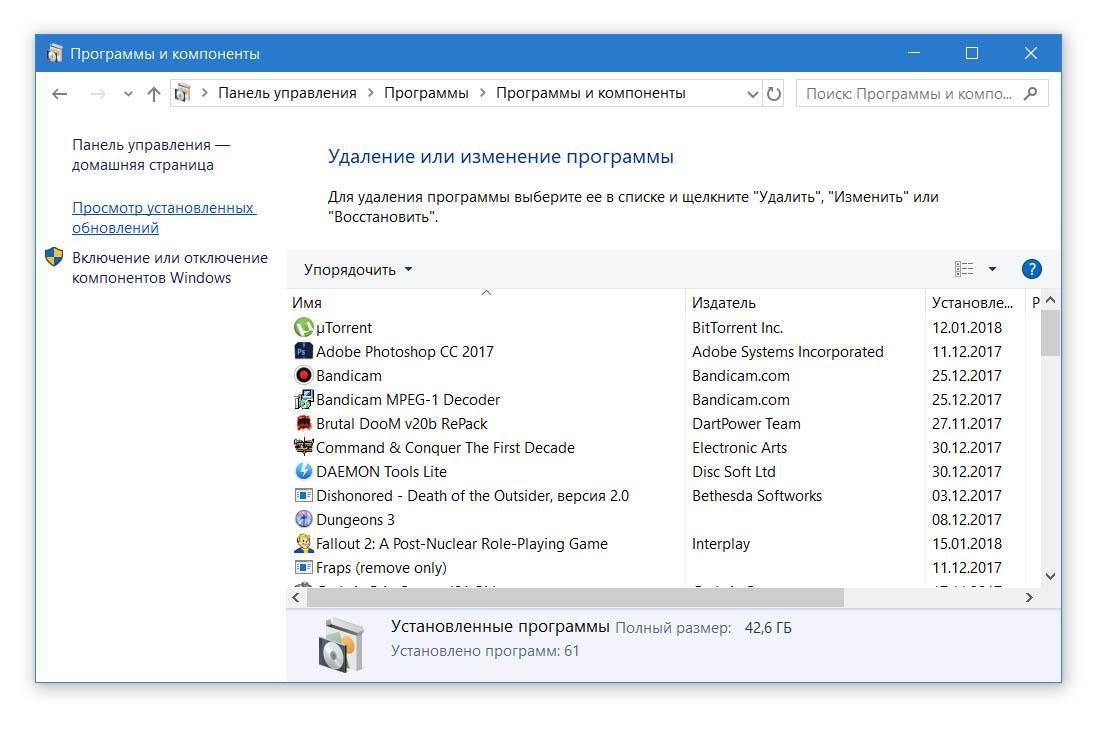
Как удалить водяной знак через отключение пакета обновлений виндовс
Как убрать водяной знак с помощью сторонних приложений
Если ни один из вышеперечисленных методов не пришёлся по душе пользователя, для удаления водяного знака с обоев, не имея лицензионных прав, также допустимо использовать сторонние специализированные программы. С поставленной задачей они справляются не менее эффективно. Большинство из них абсолютно бесплатны и удобны в применении. Наиболее популярные среди пользователей и совместимые с 10 версией операционной системы Windows — это приложения Universal Watermark Disabler и Universal Watermark Disabler. Детальное описание данных утилит, а также пошаговая инструкция по их применению предложены ниже.
Как убрать надпись «Активировать виндовс 10» с помощью стороннего приложения Universal Watermark Disabler
Universal Watermark Disabler — Удобная программа, которая предназначена для удобного скрытия разнообразных водяных знаков. Например, таких как предупреждение о конфиденциальности, тестовом режиме, BootSecure и, конечно же, сообщение-напоминание о необходимой активации продукта. Применяется для 10 версии виндовс, а также для версий 8 и 8.1. Поддерживает различные языки. Приложение Universal Watermark Disabler бесплатное, имеет удобный интерфейс и простое в использовании.
Чтобы удалить значок на виндовс 10 с помощью утилиты UWD, нужно сделать следующее:
- С официального сайта скачать приложение Universal Watermark Disabler. Данное программное обеспечение есть в свободном доступе на просторах Глобальной сети, однако загружать его рекомендуется только с проверенных сайтов. В противном случае вместе с UWD могут загрузиться сторонние приложение или вредоносный вирус.
- После загруженный файл распаковать и сохранить в удобном месте.
- Запустить приложение. Для этого щёлкают по кнопке «Install».
- Перезагружают систему.
Обратите внимание! Приложение Universal Watermark Disabler не вносит изменений в системные файлы.
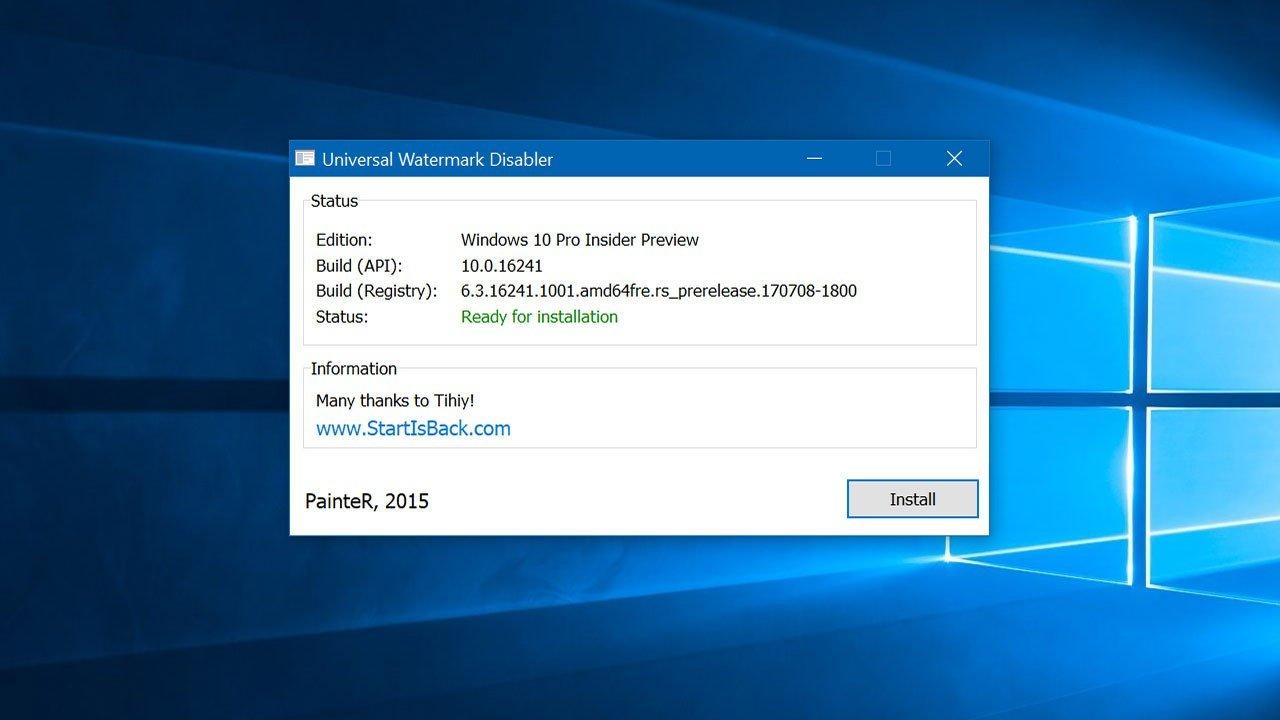
Universal Watermark Disabler
Как отключить активацию Windows 10 навсегда в My WCP Watermark Editor
Принцип действия приложения My WCP Watermark Editor аналогичен вышеописанному UWD. Программа бесплатная, имеет простой, но англоязычный интерфейс. Чтобы ею воспользоваться, нужно выполнить следующие нехитрые действия:
- С официального сайта загрузить приложение My WCP Watermark Editor.
- Распаковать программу и запустить от имени администратора.
- В появившемся главном меню, изображённом в виде таблички, напротив функции «Remove all watermark» установить галочку.
- Запустить изменения, кликнув на кнопку «Apply new settings».
- Перезагрузить систему.
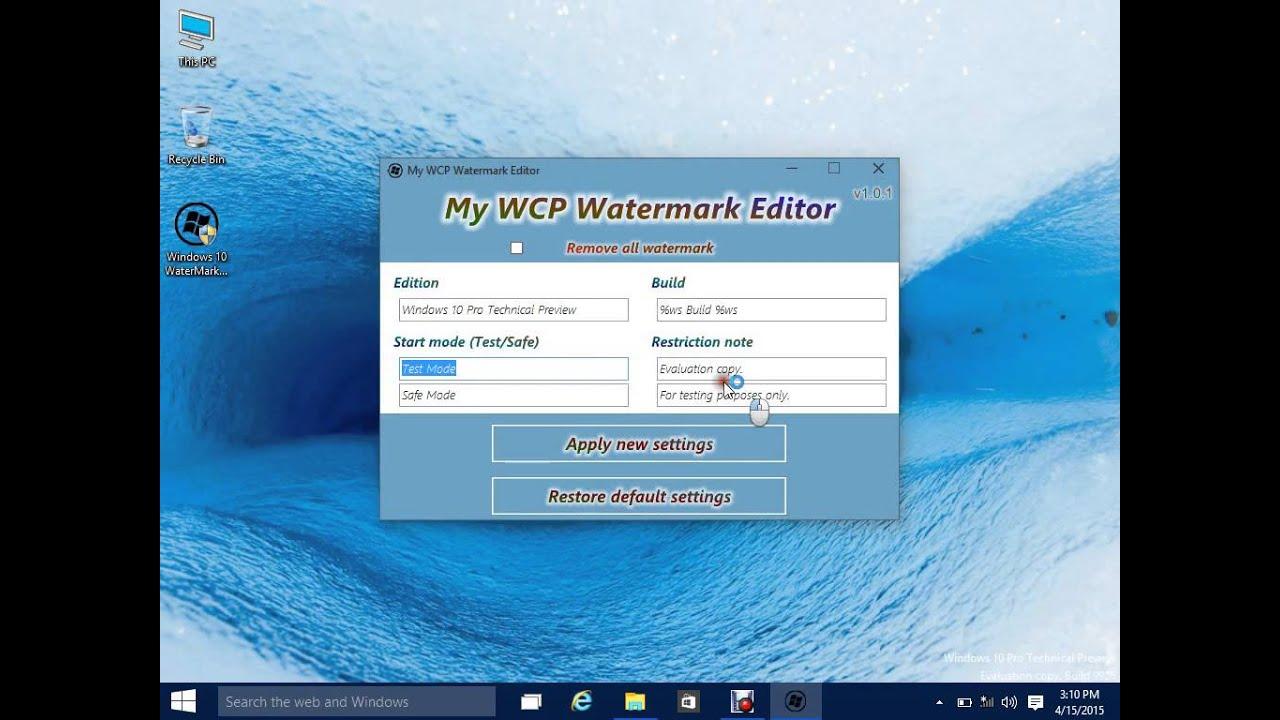
My WCP Watermark Editor
Снять с рабочего стола надпись о необходимой активации несложно. И каждый из предложенных методов удачно справится с поставленной задачей. При этом главная миссия пользователя — быть внимательным при внесении системных изменений, чтобы улучшить, а не навредить.
Источник: mirinfo.ru
Как отключить проверку лицензии в windows 10

Иногда во время использования Виндовс 10 может внезапно появиться сообщение с текстом «Срок действия вашей лицензии Windows 10 истекает». Сегодня мы расскажем о методах устранения этой проблемы.
Убираем сообщение об истечении лицензии
Для пользователей версии Insider Preview появление этого сообщения означает, что приближается срок окончания пробного периода операционной системы. Для пользователей обычных версий «десятки» подобное сообщение – явный признак программного сбоя. Разберёмся, как избавиться от этого уведомления и самой проблемы в обоих случаях.
Способ 1: Продление пробного срока (Insider Preview)
Первый способ решения проблемы, который подойдет для инсайдерского варианта Windows 10 – сброс пробного периода, что можно проделать с помощью «Командной строки». Происходит это следующим образом:

-
Откройте «Командную строку» любым удобным методом – например, найдите её через «Поиск» и запустите от имени администратора.
Урок: Запуск «Командной строки» от имени администратора в Windows 10
Напечатайте следующую команду и выполните ее нажатием клавиши «ENTER»:

Эта команда продлит срок действия лицензии Insider Preview ещё на 180 дней. Обратите внимание, что она сработает только 1 раз, вторично использовать её не получится. Проверить оставшееся время действия можно оператором slmgr.vbs -dli .

Данный метод поможет убрать сообщение об истечении лицензии Виндовс 10.

Также рассматриваемое уведомление может появиться в случае, когда версия Insider Preview устарела – в таком случае решить проблему можно установкой последних обновлений.
Способ 2: Обращение в техническую поддержку Microsoft
Если подобное сообщение появилось на лицензионной версии Виндовс 10, это означает программный сбой. Также не исключено, что сервера активации ОС посчитали ключ некорректным, отчего лицензию отозвали. В любом случае не обойтись без обращения в техподдержку редмондской корпорации.

-
Сперва потребуется узнать ключ продукта – воспользуйтесь одним из способов, представленных в руководстве далее.

Подробнее: Как узнать код активации в Windows 10
Далее откройте «Поиск» и начните писать техническая поддержка. Результатом должно быть приложение из Microsoft Store с одноименным названием – запускайте его.
Если же вы не пользуетесь Microsoft Store, обратиться в поддержку можно и с помощью браузера, перейдя по этой гиперссылке , а затем кликнув по пункту «Обратиться в службу поддержки в браузере», который находится в отмеченном на скриншоте ниже месте.

Техническая поддержка Майкрософт поможет решить проблему быстро и результативно.
Отключение уведомления
Имеется возможность отключения уведомлений об истечении срока активации. Само собой, проблему это не решит, но раздражающее сообщение исчезнет. Следуйте такому алгоритму:
-
Вызовите инструмент для ввода команд (обратитесь к первому способу, если не знаете как), напишите slmgr -rearm и нажмите Enter.

Закрывайте интерфейс ввода команд, после чего нажмите сочетание клавиш Win+R, пропишите в поле ввода название компонента services.msc и нажмите «ОК».

В менеджере служб Windows 10 найдите пункт «Служба Windows License Manager» и дважды кликните по нему левой кнопкой мышки.

В свойствах компонента нажмите на кнопку «Отключена», а затем «Применить» и «ОК».

Далее найдите службу «Центр обновления Windows», затем также дважды кликните по ней ЛКМ и выполните действия из шага 4.

Закрывайте средство управления службами и перезагружайте компьютер.
Описанный метод уберёт уведомление, но, повторимся, саму причину проблемы не устранит, поэтому озаботьтесь продлением пробного срока или приобретите лицензию Виндовс 10.